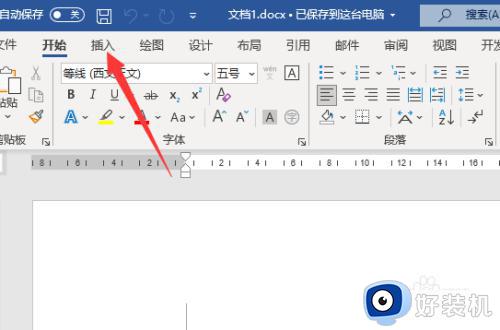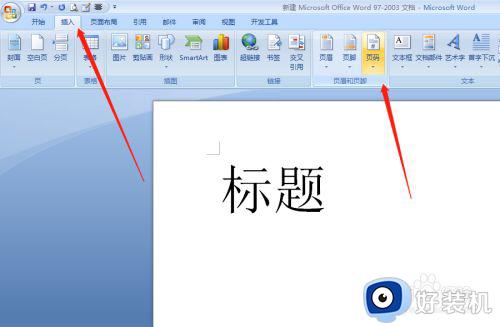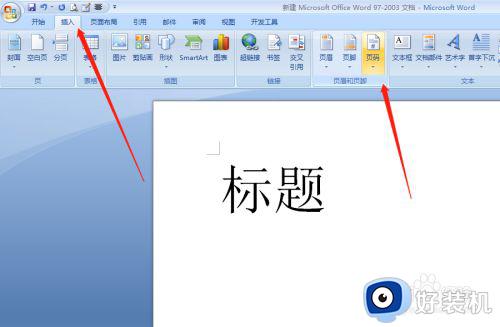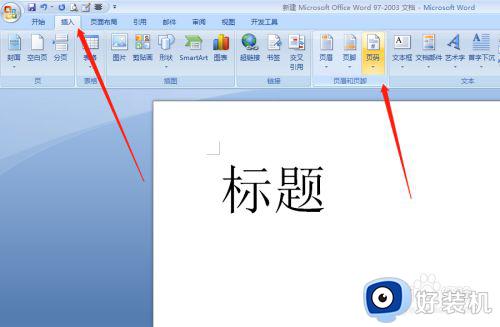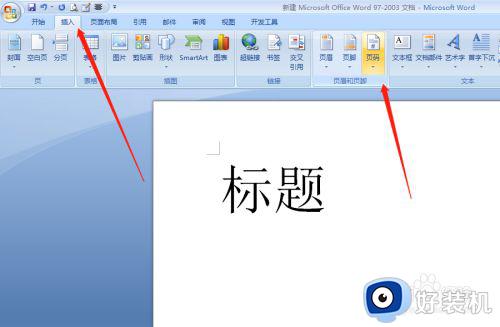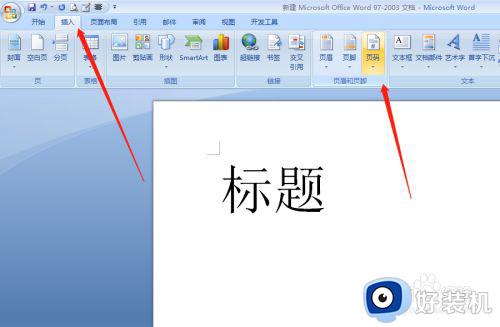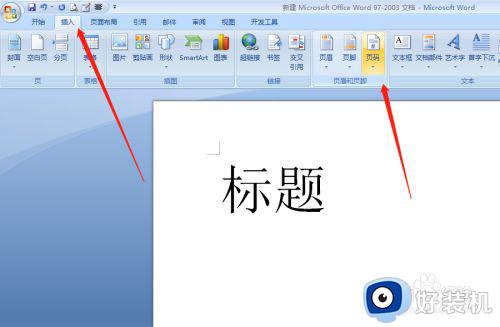设置页码第几页共几页方法 设置页码第几页共几页怎么弄
时间:2023-03-06 11:39:52作者:run
许多用户在电脑上编辑文档的过程中,常常会因为不懂得页码的设置也导致浏览起来很是不方便,今天小编就给大家带来设置页码第几页共几页怎么弄,如果你刚好遇到这个问题,跟着小编一起来操作吧。
解决方法:
1.首先打开word,我们点击菜单栏的“插入”——“页码”;
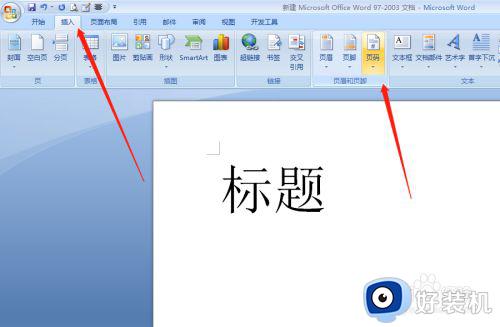
2.弹出下拉窗,我们点击“页面底端”——再点击“x/y”类型的页码格式。如下所示;
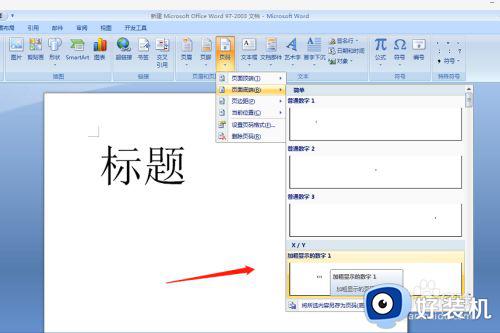
3.这样我们就得到了1/4格式的页码了;
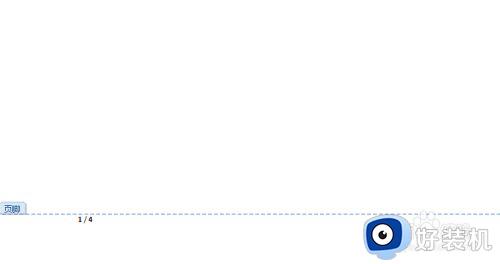
4.双击一下页码,我们在页码格式修改为第1页 共4页的格式,删除中间的“/”符合;
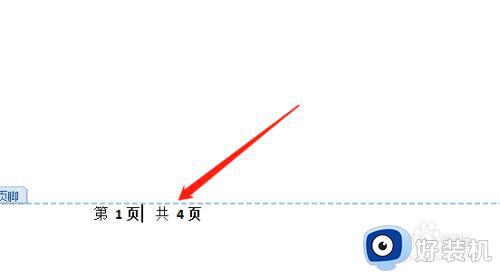
5.双击空白处就得到了第1页 共4页的页码格式,我们选择页码字体。点击“居中”,也可以修改字体样式、颜色、大小等;
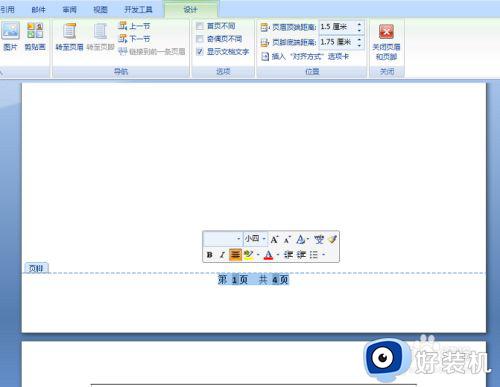
6.最后如下图所示,我们得到了标准的“第几页 共几页” 的页码格式。
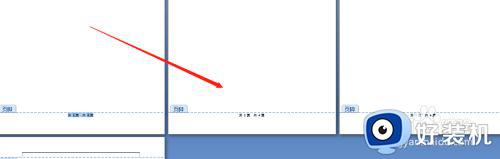
以上就是关于设置页码第几页共几页方法的全部内容,还有不懂得用户就可以根据小编的方法来操作吧,希望能够帮助到大家。